Cómo Hacer Un Captura De Pantalla En El Samsung S21 Ultra
Si has llegado hasta aquí es porque necesitas saber cómo hacer una captura de pantalla en el Samsung S21 Ultra, ¡perfecto! Pues estás en el lugar adecuado. Aquí te contaré cómo lograrlo con facilidad y rapidez para que puedas guardar los contenidos que desees y compartirlos con tus amigos.
En primer lugar, hay que señalar que hacer una captura de pantalla en un Samsung S21 Ultra es muy sencillo, tan sólo tendrás que seguir algunos pasos y tendrás tu captura de pantalla lista.
A continuación, te explicaré los pasos que debes seguir para lograr tu captura de pantalla:
- Pulsa simultáneamente los botones de Encendido y Bajar Volumen.
- Tu móvil vibrará y se escuchará un sonido, esto indicará que ha sido guardada la imagen de tu pantalla.
- También aparecerá en la parte superior un mensaje avisando que se realizó la captura con éxito.
- Ahora, ve a tu galería para encontrar tu captura.
- Podrás compartir tu captura en tus redes sociales y/o enviársela a tus amigos por WhatsApp, etc.
Ya has aprendido cómo hacer una captura de pantalla en el Samsung S21 Ultra. Como puedes ver, no hay nada que temer, es un proceso sumamente sencillo y rápido.
- RECOMENDADO
- IMPONENTE: Samsung Galaxy S21 Ultra REVIEW
- ▷ Como hacer una Captura de Pantalla Samsung Galaxy A21s | 𝗧𝗶𝗽𝘀 𝘆 𝗧𝗿𝘂𝗰𝗼𝘀 𝗔𝟮𝟭𝘀
- ¿Cómo se realiza una captura de pantalla en el Samsung S21 Ultra?
- ¿Qué tecla se utiliza para tomar una captura de pantalla en el Samsung S21 Ultra?
- ¿Cuáles son los pasos necesarios para hacer una captura de pantalla en el Samsung S21 Ultra?
- ¿Existen aplicaciones adicionales para realizar una captura de pantalla en el Samsung S21 Ultra?
- Conclusión
RECOMENDADO
- Desbloquea tu dispositivo Samsung S21 Ultra usando la huella dactilar o la contraseña.
- Encuentra la pantalla que deseas capturar como imagen.
- Mantén presionado el botón de bajar volumen y el botón de encender al mismo tiempo, durante al menos dos segundos.
- Se te mostrará una notificación con una pequeña animación en la parte superior de la pantalla indicándote que se ha realizado correctamente la captura de pantalla.
- Encontrarás tu captura de pantalla guardada automáticamente en tu galería de imágenes, o en la memoria del dispositivo en la siguiente ruta: Fotos / Capturas de pantalla.
- Finalmente, si lo necesitas, puedes compartirla a través de tus redes sociales, por correo electrónico o cualquier otro medio que desees.
IMPONENTE: Samsung Galaxy S21 Ultra REVIEW
▷ Como hacer una Captura de Pantalla Samsung Galaxy A21s | 𝗧𝗶𝗽𝘀 𝘆 𝗧𝗿𝘂𝗰𝗼𝘀 𝗔𝟮𝟭𝘀
¿Cómo se realiza una captura de pantalla en el Samsung S21 Ultra?
Realizar una captura de pantalla en el Samsung S21 Ultra es muy sencillo y se puede hacer de dos maneras diferentes.
La primera forma es usando los botones del teléfono. Para ello, hay que presionar al mismo tiempo los botones “volumen menos” y “encendido” durante algunos segundos hasta que se observe un pequeño destello en la pantalla que indica que la captura de pantalla se ha realizado con éxito.
Lee También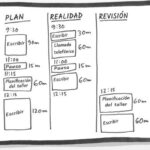 Cómo Enrollar Un Backwood Hack: Trucos Y Consejos
Cómo Enrollar Un Backwood Hack: Trucos Y ConsejosLa segunda forma de realizar una captura de pantalla es a través de la barra de gestos. Esto se logra deslizando la palma de la mano desde el borde derecho de la pantalla hasta el centro. En este caso, también se observaría un destello que indica que la captura se ha realizado correctamente.
Una vez realizada la captura, esta se guardará en el Álbum de Fotos de la galería de tu teléfono para que puedas compartirla o editarla como prefieras. Puedes encontrarla fácilmente en la sección “Capturas de Pantalla” del Álbum.
Si prefieres, también puedes guardar tus capturas directamente en la nube. Para ello, tendrás que habilitar las opciones de Google Drive o de Samsung Cloud y configurar una cuenta si aún no la tienes. De esta manera, todas tus capturas se guardarán automáticamente en la nube para que puedas acceder a ellas desde cualquier dispositivo conectado.
Finalmente, es importante mencionar que también puedes realizar capturas de pantalla del modo escritorio de tu teléfono. Para ello, debes ingresar en la configuración de tu teléfono, activar la opción “Modo Escritorio” y luego hacer doble clic en el botón home. Así podrás hacer capturas de toda la pantalla del teléfono.
¿Qué tecla se utiliza para tomar una captura de pantalla en el Samsung S21 Ultra?
¡Ah! Esa es una pregunta divertida. Si usas un Samsung S21 Ultra para teléfonos inteligentes probablemente ya sepas que la mejor manera de tomar una captura de pantalla es presionando simultáneamente los botones Apagado y Bajar Volumen. Puede que tu teléfono tenga teclas con nombres distintos, pero las dos teclas a las que me estoy refiriendo suelen ser las más grandes y estar separadas entre sí.
También puedes tomar una captura de pantalla usando la barra de herramientas de tu dispositivo. Esta se despliega desde la parte superior de tu pantalla cuando deslizas hacia abajo. Una vez que abres la barra de herramientas, verás un ícono con una cámara al lado de un cuadrado. Presionar este botón te ayudará a tomar la captura de pantalla.
Lee También Aprende A Jugar Al Juego De Cartas WTF: Descubre Cómo Divertirse
Aprende A Jugar Al Juego De Cartas WTF: Descubre Cómo DivertirseAdemás, si tienes alguna aplicación externa en tu teléfono para tomar capturas de pantalla, también puedes usarla para esta tarea. Asegúrate de leer bien la descripción antes de instalar para asegurarte que la aplicación sea compatible con tu modelo de teléfono.
¿Cuáles son los pasos necesarios para hacer una captura de pantalla en el Samsung S21 Ultra?
Tomar una captura de pantalla en tu Samsung S21 Ultra es muy fácil. En este artículo explicaremos los pasos que necesitas seguir:
- Primero, encuentra la pantalla que quieres capturar. Puede ser una imagen, una página web o un documento.
- Presiona y sostén los botones de volumen Bajar y Encendido al mismo tiempo durante unos segundos. El botón de encendido se encuentra en el lado derecho del teléfono.
- Observa la pantalla: Deberías ver una miniatura de la imagen que acabas de tomar en la parte inferior de la pantalla.
- Visita tus galerías para ver la captura de pantalla. Esta se encontrará en la carpeta ‘Capturas de pantalla’.
- Comparte tu captura de pantalla a través de tus aplicaciones de mensajería favoritas.
¿Existen aplicaciones adicionales para realizar una captura de pantalla en el Samsung S21 Ultra?
Si, existen aplicaciones adicionales para realizar una captura de pantalla en el Samsung S21 Ultra. Las principales aplicaciones son las siguientes:
1. Capturar pantalla – Esta aplicación gratuita permite tomar capturas de pantalla en los Samsung Galaxy S21 y S21 Ultra, guardarlas y compartirlas con amigos fácilmente.
2. Screenshot Touch – Esta aplicación le permite tomar capturas de pantalla en cualquier dispositivo Android al instante sólo deslizando un dedo sobre la pantalla. Algunas de sus características incluyen la posibilidad de editar imágenes, añadir marcas de agua y compartirlas fácilmente en redes sociales.
3. AirDroid – Esta aplicación no sólo permite tomar capturas de pantalla, sino también compartir archivos entre el dispositivo y el PC/Mac sin necesidad de cables.
Lee También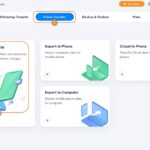 Cómo Usar Una Tarjeta De Regalo De Verizon: Trucos Para Aprovechar Al Máximo Tu Tarjeta
Cómo Usar Una Tarjeta De Regalo De Verizon: Trucos Para Aprovechar Al Máximo Tu Tarjeta4. Lightshot – Esta es una aplicación fácil de usar que le permite tomar capturas de pantalla desde su teléfono Samsung S21 y S21 Ultra y compartirlas en redes sociales.
5. LongShot – Esta aplicación permite tomar capturas de pantalla en varios dispositivos Samsung, incluyendo los Galaxy S21 y S21 Ultra. Además, ofrece características avanzadas como la posibilidad de combinar pantallas e incluso editarlas.
Cada una de estas aplicaciones le permitirá tomar capturas de pantalla de manera fácil y rápida en el Samsung S21 Ultra.
Conclusión
¡Ya está! Has realizado una captura de pantalla en el Samsung S21 Ultra. Ahora puedes compartir tu información con amigos, familiares, compañeros de trabajo o con la comunidad en línea.
Esta herramienta te ha permitido guardar la información que necesitas, y ahora la puedes compartir de muchas maneras y así nunca perderás nada importante.
Te invitamos a que descubras todas las funcionalidades de tu teléfono y aprendas a usar la tecnología para sacarle el mejor provecho. ¡La era digital nos ofrece muchas herramientas útiles para el día a día!
Lee También Cómo Desinstalar El Servicio De Gear VR: Una Guía Paso A Paso
Cómo Desinstalar El Servicio De Gear VR: Una Guía Paso A PasoSi quieres conocer otros artículos parecidos a Cómo Hacer Un Captura De Pantalla En El Samsung S21 Ultra puedes visitar la categoría tecnología.

TE PUEDE INTERESAR